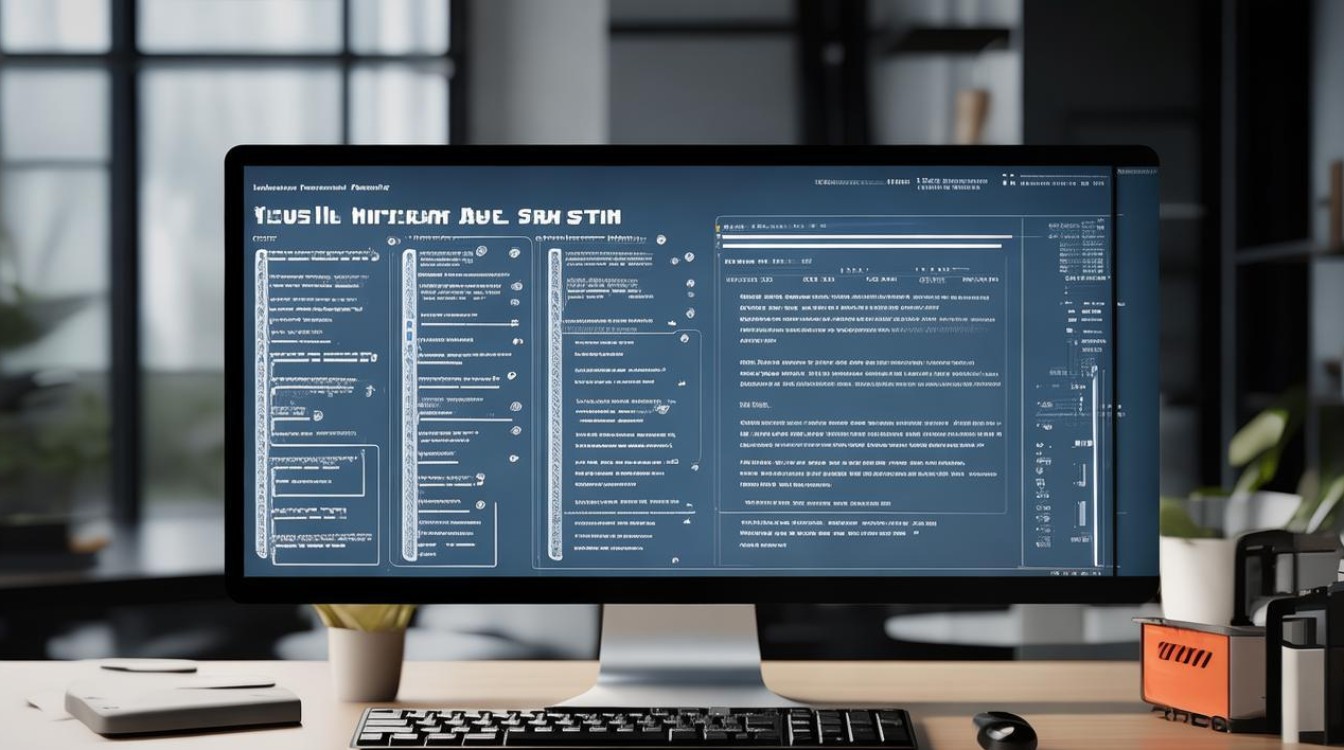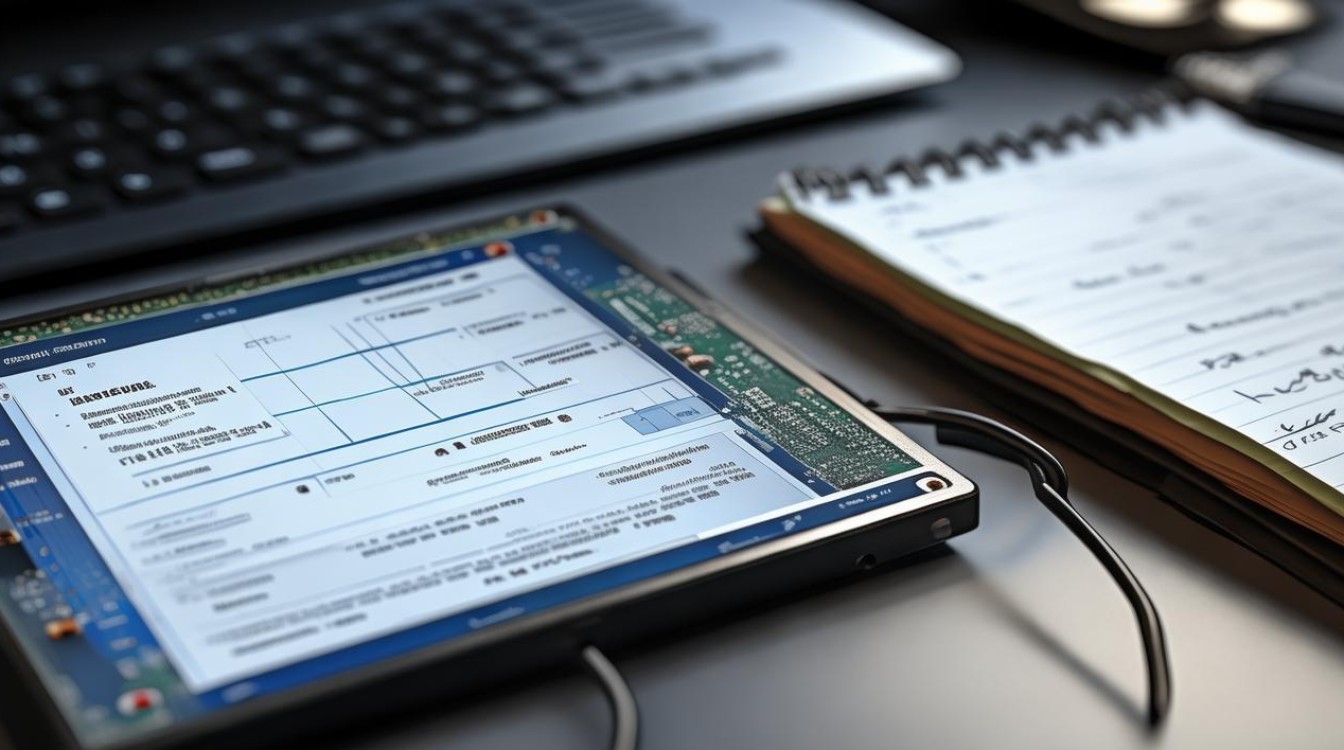装系统安装驱动
shiwaishuzidu 2025年4月10日 11:23:04 系统 22
装系统后安装驱动,确保硬件正常运行,提升系统性能。
装系统安装驱动的详细步骤
在电脑使用过程中,有时我们需要重新安装操作系统,而在装完系统后,正确安装驱动程序对于电脑的正常运行和硬件设备的正常使用至关重要,以下是装系统后安装驱动的详细步骤:

准备工作
- 确认系统信息
在安装驱动之前,首先要明确所安装操作系统的类型(如Windows 10、Windows 11等)以及电脑的硬件配置,包括CPU型号、主板型号、显卡型号、声卡型号、网卡型号等,这些信息可以通过查看电脑的说明书、设备管理器或者使用第三方硬件检测软件(如鲁大师、CPU Z等)来获取。
- 备份重要数据
虽然安装驱动通常不会对数据造成影响,但为了以防万一,在进行任何系统操作之前,最好备份重要的个人数据,如文档、照片、视频等,可以备份到外部硬盘、U盘或者云存储中。
安装主板驱动
- 进入主板官网
根据主板的型号,访问主板制造商的官方网站,如果主板是华硕的,就访问华硕官方网站;如果是技嘉的,就访问技嘉官方网站,在官网首页通常可以找到“支持”或“下载”选项。
- 选择正确的产品系列和型号
在主板官网的支持页面中,根据自己主板的具体型号选择对应的产品系列和型号,有些主板可能有多个版本,要确保选择准确。
- 下载主板驱动程序
找到主板驱动程序下载链接,一般会有不同操作系统版本的驱动可供选择,根据自己的操作系统类型(如64位Windows 10)下载对应的主板驱动程序包,通常是.exe格式的安装文件。
- 安装主板驱动程序
下载完成后,双击下载的主板驱动安装文件,启动安装向导,在安装过程中,按照提示进行操作,通常会有“下一步”、“同意许可协议”、“选择安装路径”等步骤,一般情况下,建议保持默认设置即可,安装完成后,可能需要重启电脑,点击“完成”按钮并按照提示重启计算机,使主板驱动生效。

安装显卡驱动
- 确定显卡型号
同样,需要先确定显卡的型号,如果是独立显卡,可以通过查看显卡上的标识或者在设备管理器中查看显示适配器的信息来确定。
- 访问显卡官网
根据显卡的型号,访问显卡制造商的官方网站,如NVIDIA、AMD等,以NVIDIA显卡为例,访问NVIDIA官方网站后,在“驱动程序”或“下载”板块中查找适合自己显卡型号和操作系统版本的驱动程序。
- 下载安装包并安装
选择合适的显卡驱动程序版本后,点击下载,下载完成后,运行安装程序,安装过程与主板驱动类似,按照安装向导的提示逐步操作,安装完成后,也需要重启电脑。
安装其他硬件驱动(如声卡、网卡等)
- 声卡驱动
大多数情况下,在安装了主板驱动后,声卡驱动也会一并安装成功,如果没有成功安装或者声卡工作不正常,可以再次访问主板官网,在主板驱动下载页面中找到声卡驱动单独进行下载安装,或者访问声卡芯片制造商(如Realtek)的官网,根据声卡型号下载并安装对应的驱动程序。
- 网卡驱动
与声卡驱动类似,很多主板集成的网卡驱动在安装主板驱动时就会安装好,如果需要单独安装网卡驱动,可以在主板官网或者网卡芯片制造商(如Intel)的官网上找到对应型号的网卡驱动进行下载安装。
检查驱动安装情况
- 设备管理器检查
安装完所有需要的驱动程序后,可以通过以下方法检查驱动是否安装成功:右键点击“此电脑”,选择“管理”,在弹出的计算机管理窗口中点击“设备管理器”,在设备管理器中,展开各个设备类别(如磁盘驱动器、显示适配器、声音、视频和游戏控制器、网络适配器等),查看是否有带有黄色感叹号或问号的设备图标,如果有,说明该设备的驱动可能没有安装成功或者存在冲突,需要进一步排查和解决。

- 功能测试
除了在设备管理器中检查外,还可以通过实际使用硬件设备来测试驱动是否正常工作,测试打印机是否可以正常打印、摄像头是否可以正常使用视频通话功能、网络连接是否稳定等,如果发现某个硬件设备不能正常工作,可能是驱动安装有问题或者硬件本身存在故障,需要进一步检查和处理。
相关问答FAQs
问题1:为什么装完系统后要安装驱动? 答:装完系统后需要安装驱动是因为操作系统本身虽然提供了一些基本的硬件支持,但这些通用驱动可能无法充分发挥硬件设备的性能和功能,而安装特定的驱动程序可以让硬件设备与操作系统更好地协同工作,实现更高的性能、更多的功能以及更好的稳定性,不安装显卡驱动可能导致电脑只能以最低分辨率显示画面,无法发挥显卡的图形处理能力;不安装声卡驱动则可能无法正常播放音频文件等。
问题2:如果安装驱动过程中出现错误提示怎么办? 答:如果在安装驱动过程中出现错误提示,首先可以根据错误提示信息来判断问题所在,常见的错误原因包括驱动程序与操作系统不兼容、下载的驱动文件损坏、电脑硬件存在问题等,针对不同的情况可以采取不同的解决方法:
- 如果是驱动程序与操作系统不兼容,需要检查下载的驱动是否是针对当前操作系统的正确版本,如果不是,需要重新下载合适的驱动。
- 如果是下载的驱动文件损坏,可以尝试重新下载驱动文件,然后再次进行安装。
- 如果是电脑硬件存在问题,如硬件故障或者硬件连接不良,需要检查硬件设备是否正常工作,例如检查内存条是否插好、显卡是否安装牢固等,如果硬件本身存在故障,可能需要联系专业的维修人员进行维修或更换硬件。